VMware Workstation Pro 安装 macOS
痛点
小编是一个 坚定的果黑 穷逼
所以手上没有一点 Apple 生态的设备
但是有的时候需要使用 macOS 进行测试
我们就用 VMware Workstation 搞一个黑苹果吧
解锁 VMware 限制
下载解锁器
我们就到 Github 上下载一个解锁器吧
1 | https://github.com/DrDonk/unlocker |
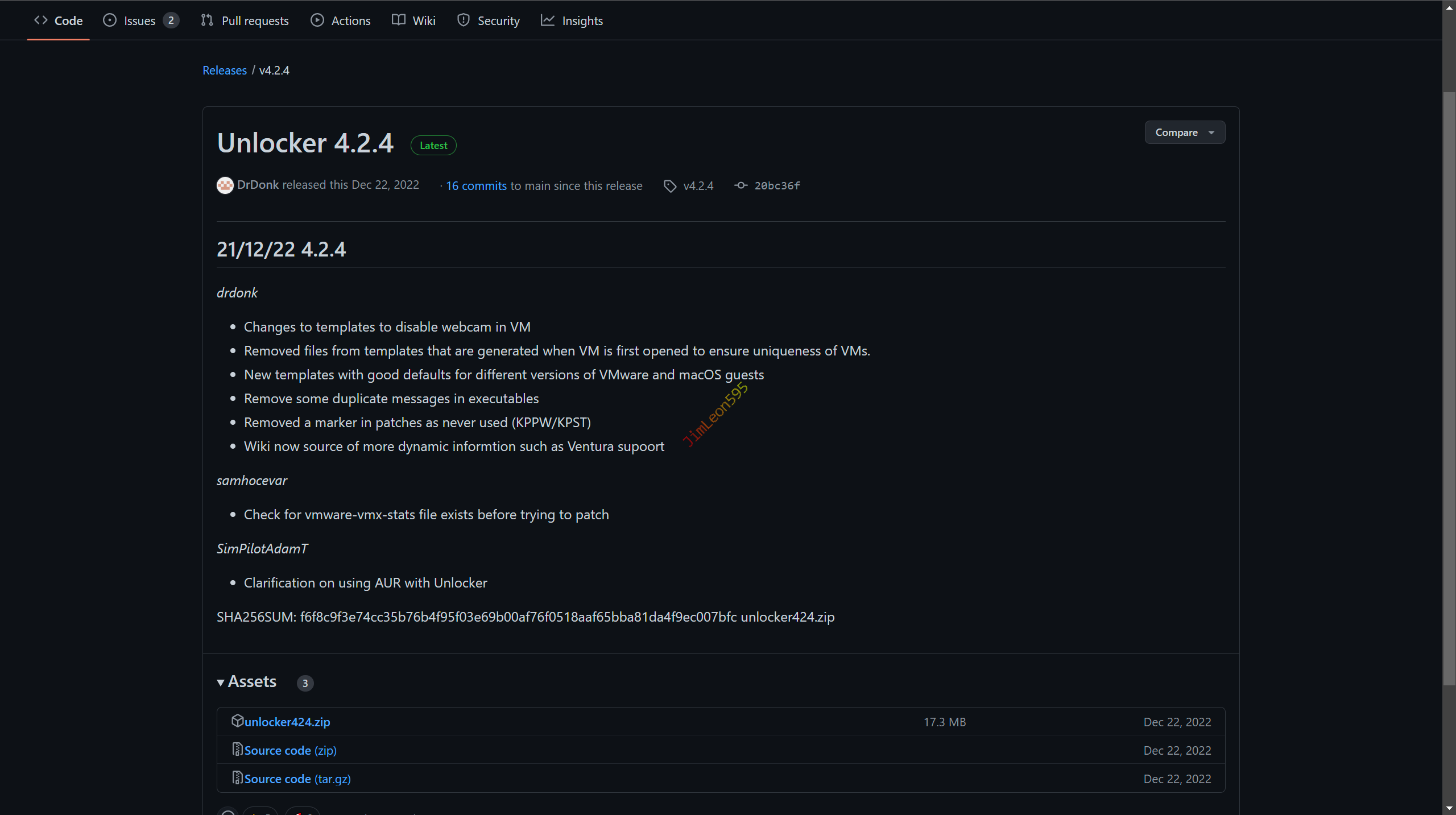
安装解锁器
我们将压缩包解压并打开目录
直接管理员权限打开 Unlock.exe
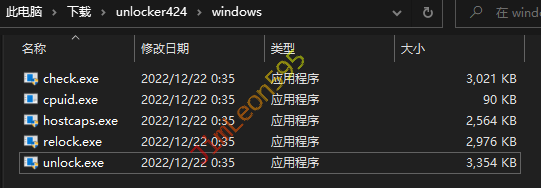
如果你的 VMware 和我一样是默认安装的
直接默认路径安装就好了
安装完成之后会有 Success
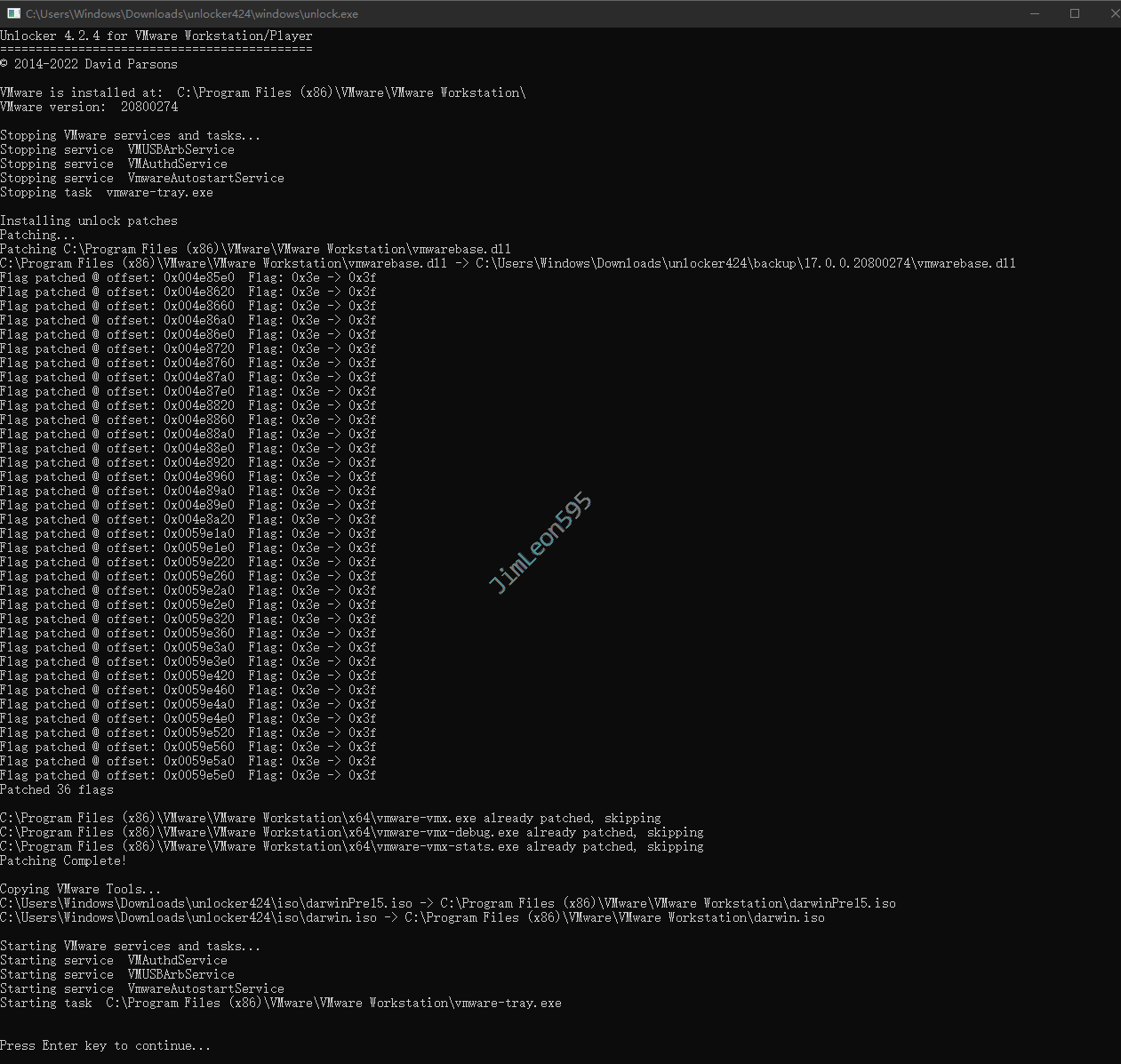
下载 macOS 镜像
这个就随便吧~
我之前有一篇文章教过大家
怎么样去用 Powershell 拉取苹果官方镜像
今天我们就换种方法吧
我们直接下载 sysin 大佬的吧
1 | https://sysin.org/blog/macOS/ |
我们这次就用 macOS Monterey 作为实验版本吧

创建 macOS 虚拟机
一如往常我们安装其他虚拟机一样即可
- 典型(推荐)
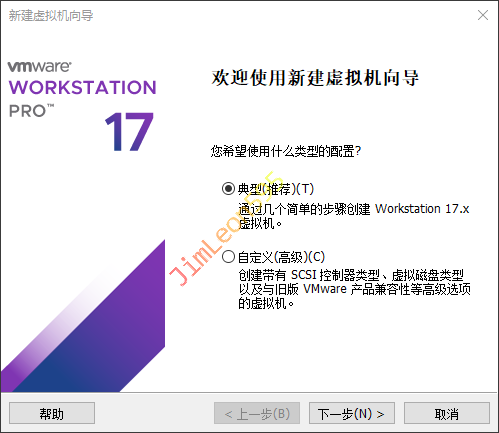
- 选择我们下载好的
macOS镜像
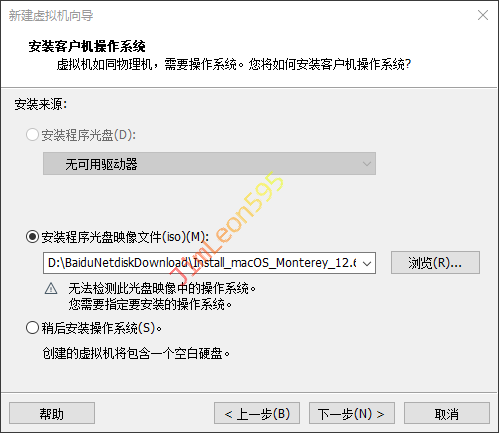
Apple Mac OS X-->macOS 12
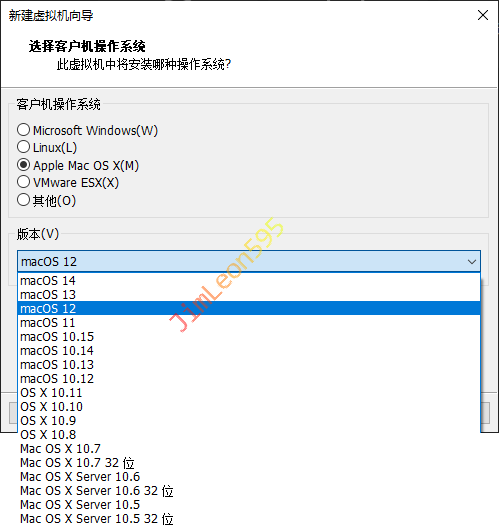
- 设置虚拟机名字和安装路径
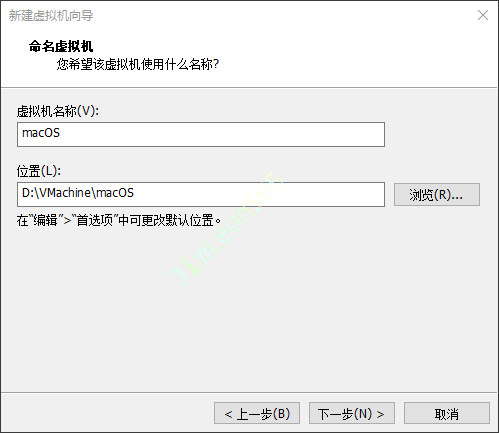
- 设置指定硬盘容量
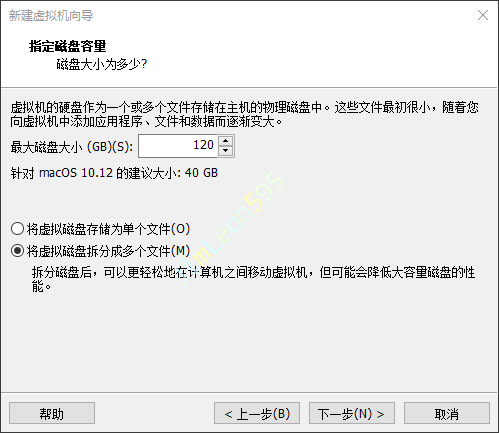
自定义硬件
- 内存
16G
其中 8G 是作为显存使用的
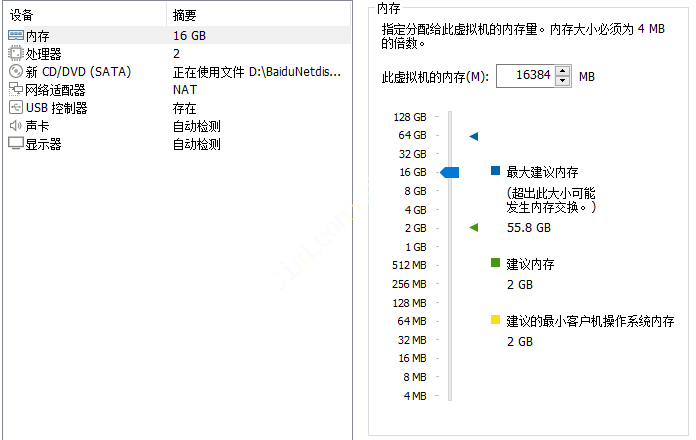
- 处理器
4C
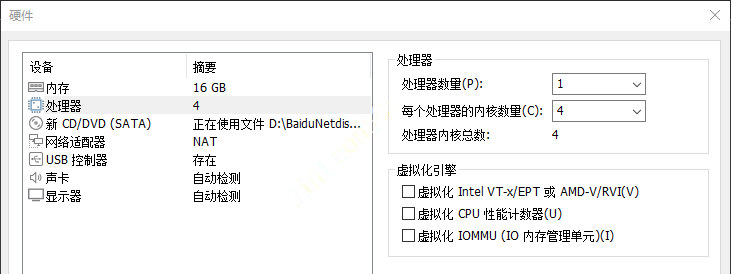
- 显示器 --> 加速
3D图形 --> 图形内存8G
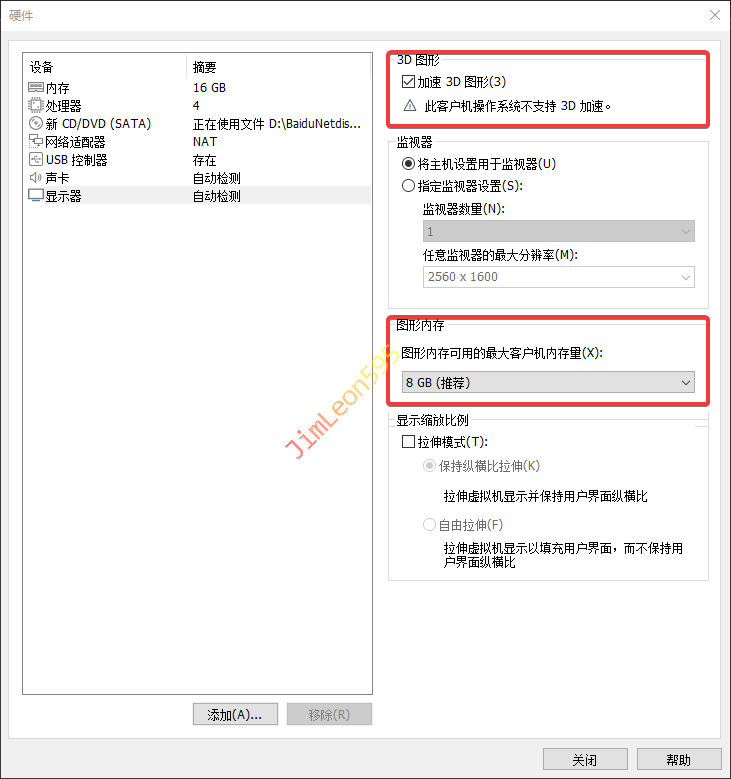
- 完成
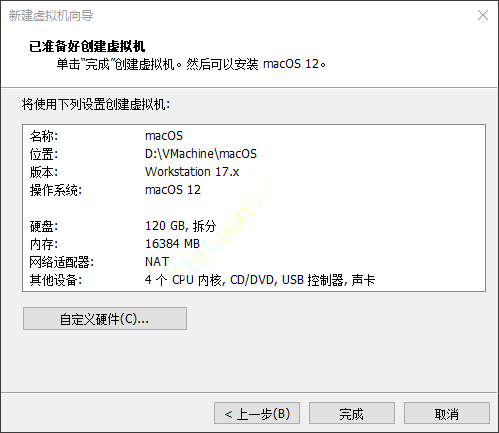
修改 macOS 配置
创建好虚拟机之后千万别急着开机
先打开我们刚刚创建好的虚拟机目录
找到我们虚拟机同名的 .vmx 文件
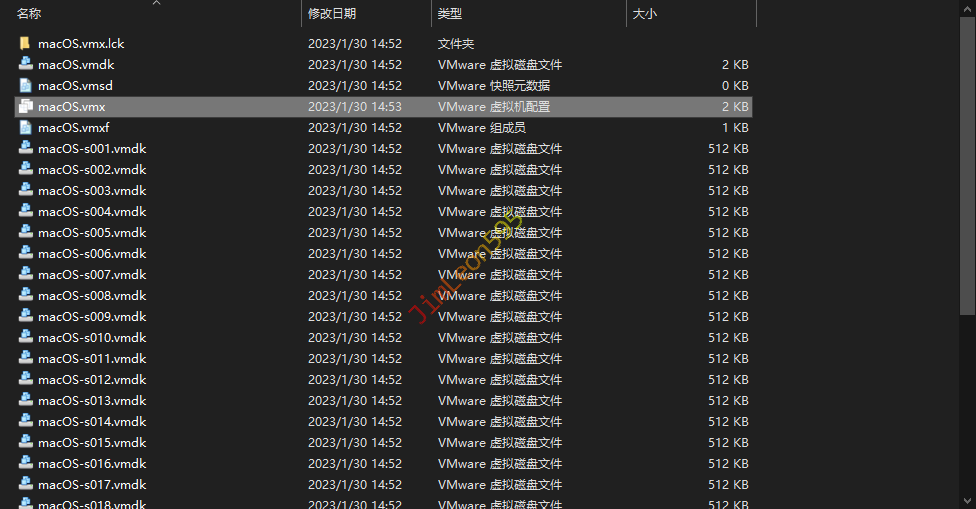
然后我们使用文档编辑器打开
如果你是 AMD 用户可能要添加比较多的配置
全部用户
- 需要添加代码
全部用户都需要在 .vmx 文件最后加上下面一行代码
1 | smc.version = 0 |
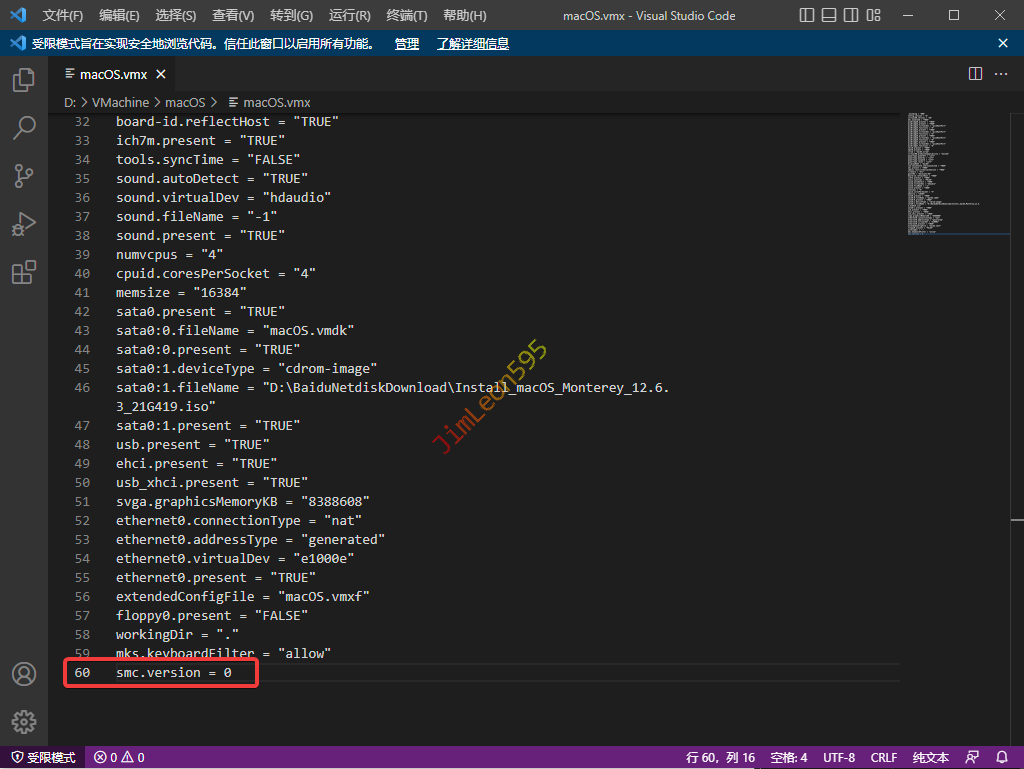
- 需要修改的代码
我们要将网卡从 e1000e 改为 vmxnet3
1 | ethernet0.virtualDev = "vmxnet3" |
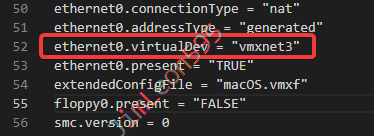
AMD 用户
AMD 用户需要添加的代码
本人没有测试过鸭~
我也是道听途说而已
冤有头,债有主,不要打我脸鸭~
- 需要添加的代码
1 | smbios.reflectHost = "TRUE" |
- 按照你的
CPU核数来添加代码吧
1 | cpuid.0.eax = "0000:0000:0000:0000:0000:0000:0000:1011" |
- 需要修改的代码
修改字段降级虚拟机版本
1 | virtualHW.version = "16" |
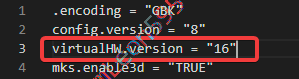
安装 macOS
- 开启此虚拟机
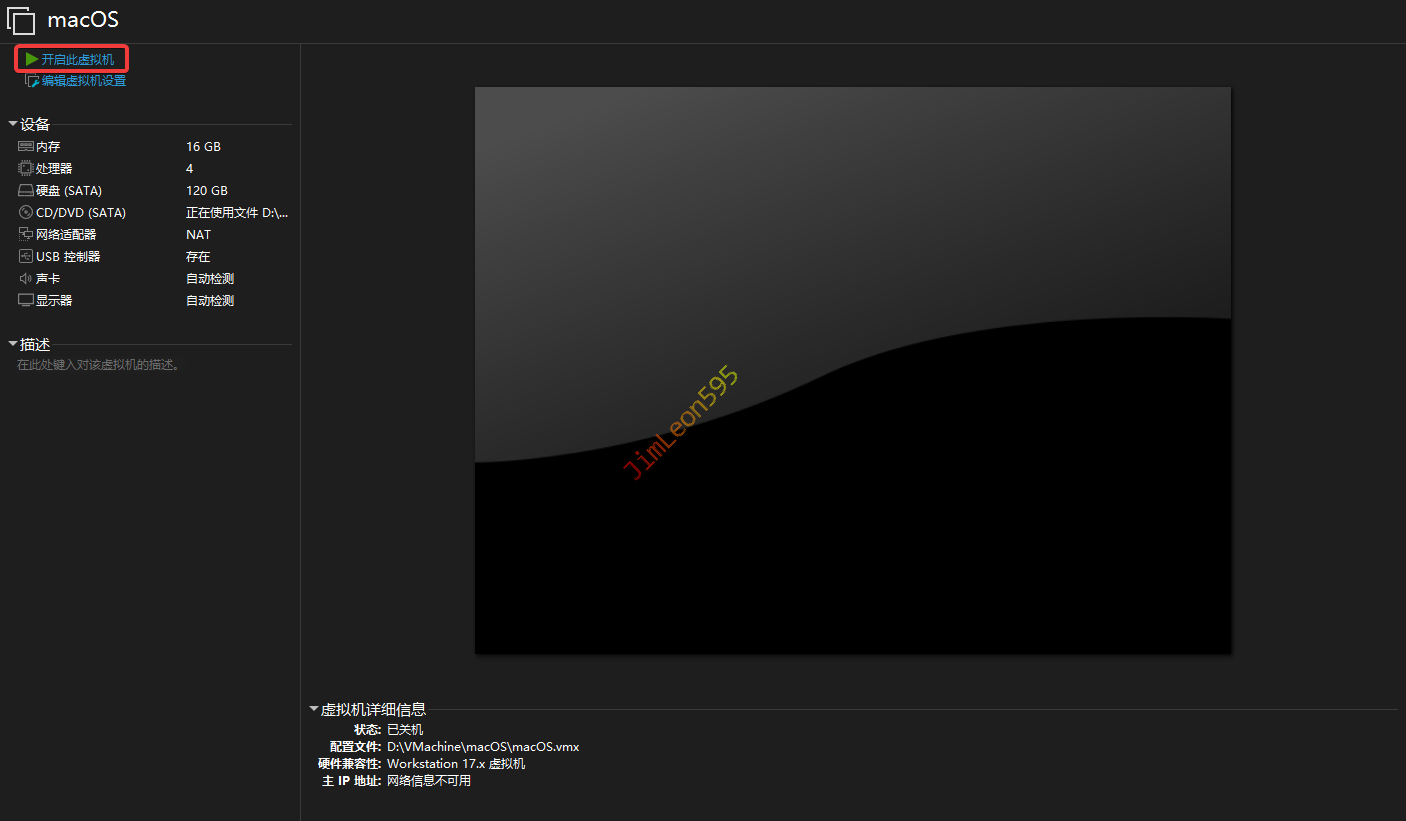
- 简体中文
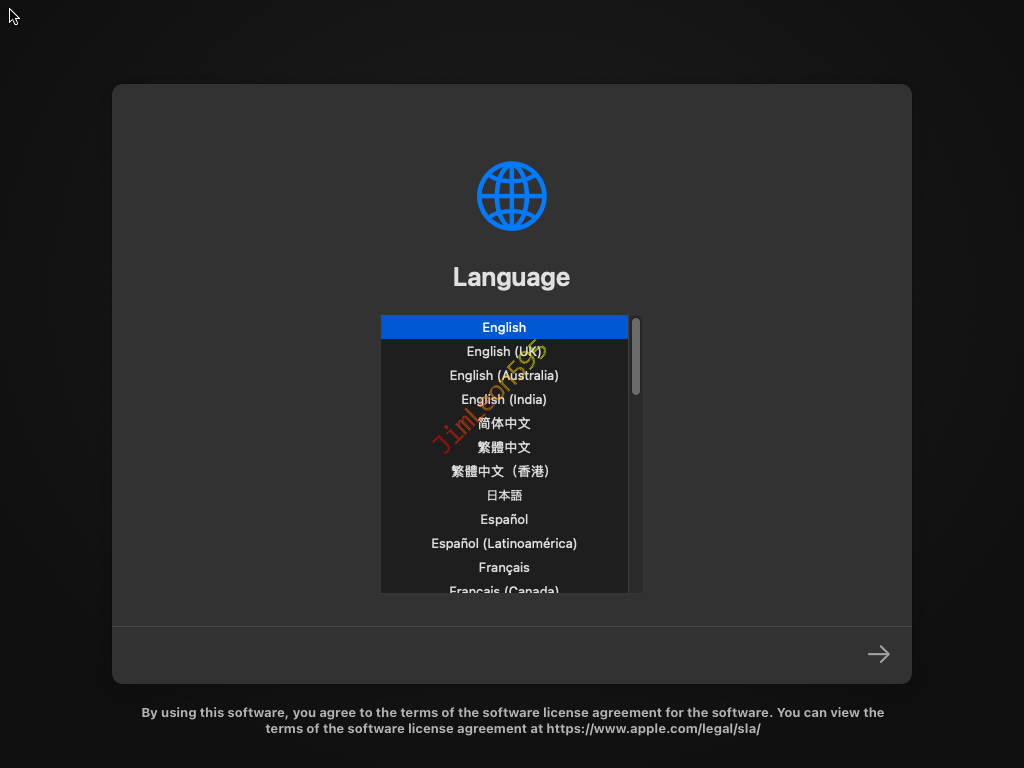
创建 AFPS 分区硬盘
- 磁盘工具
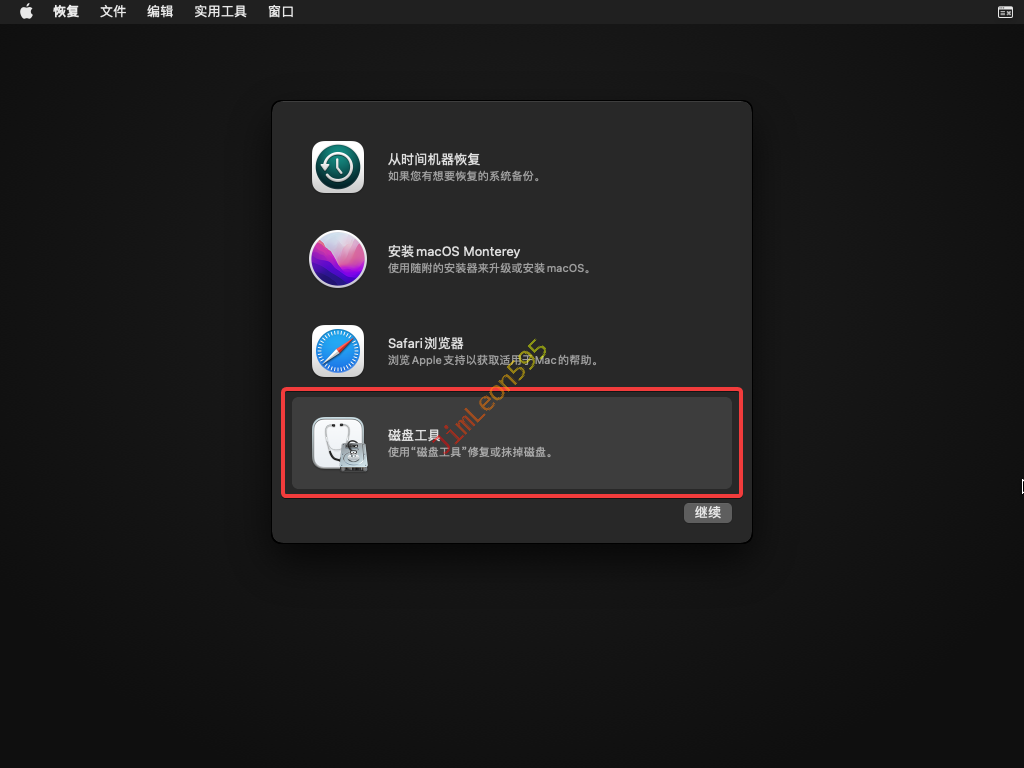
- 格式化虚拟硬盘
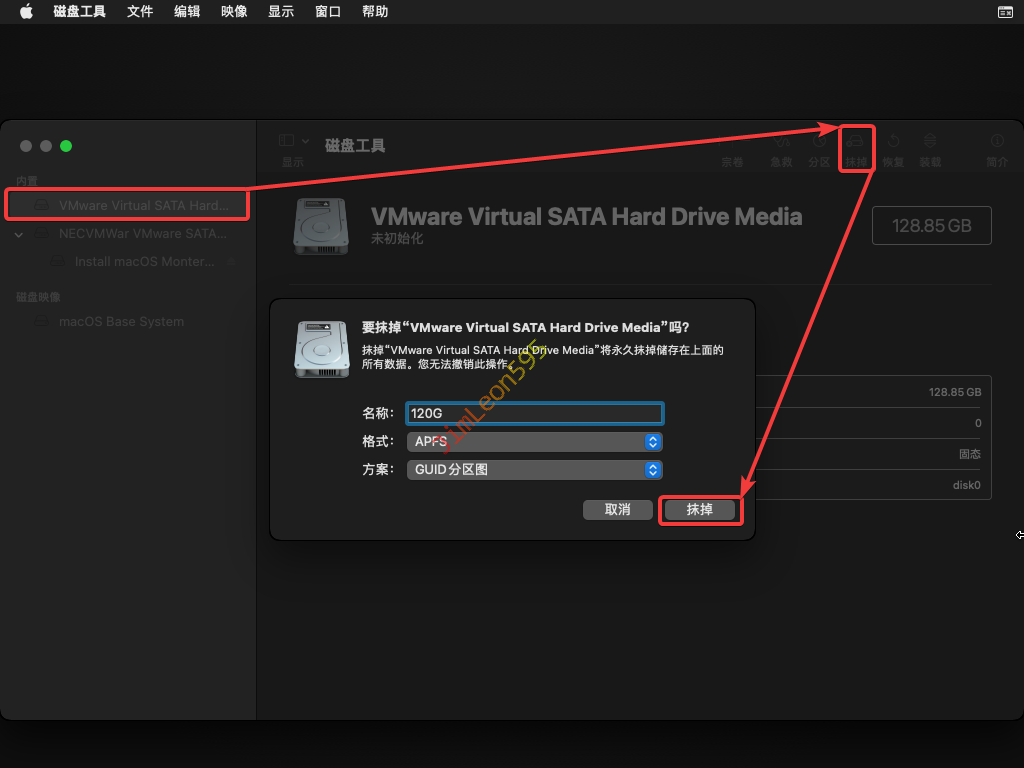
格式化成功后我们就可以回去安装系统
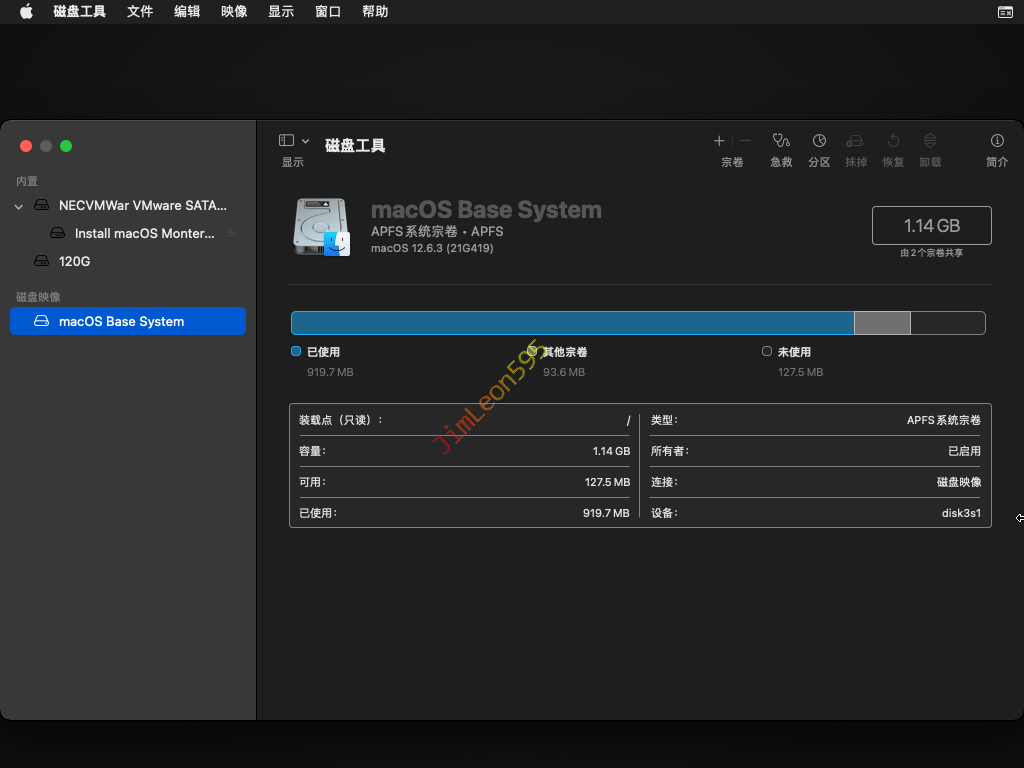
安装 macOS Monterey
安装系统基本都是继续继续
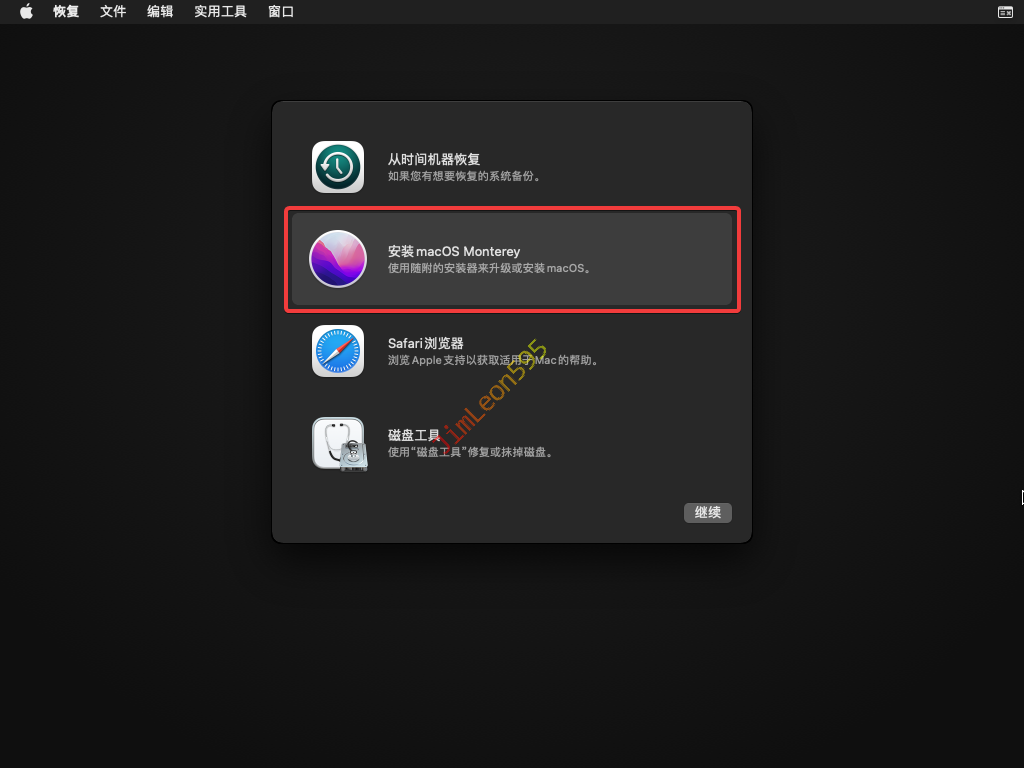
- 继续
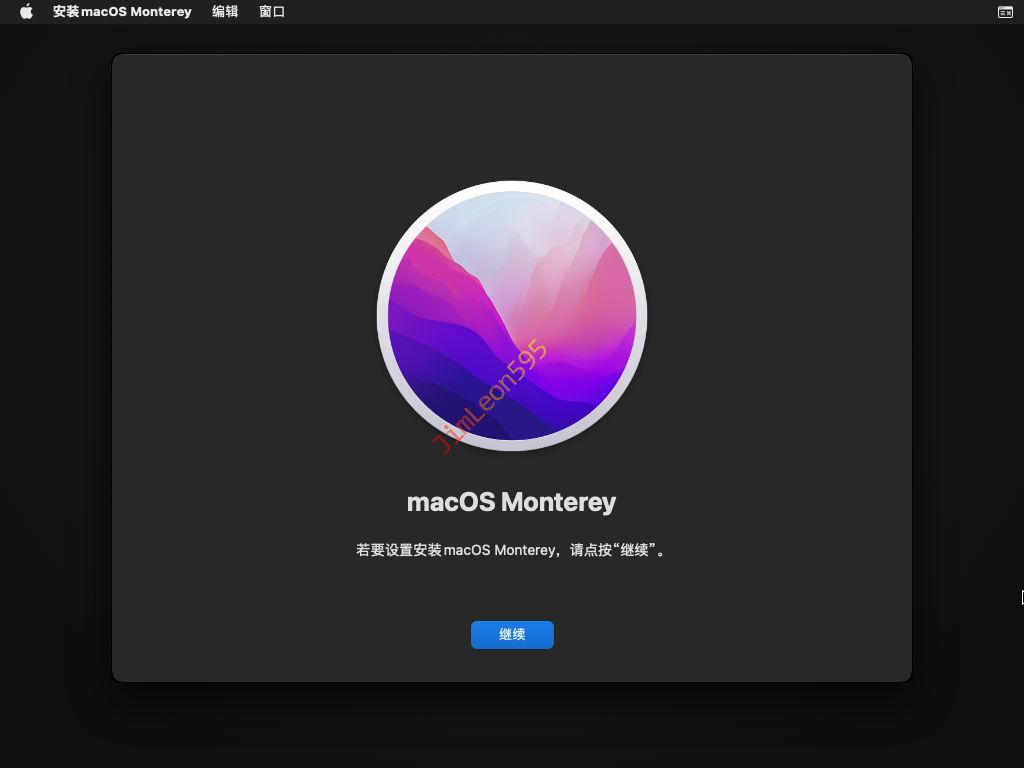
- 同意许可协议
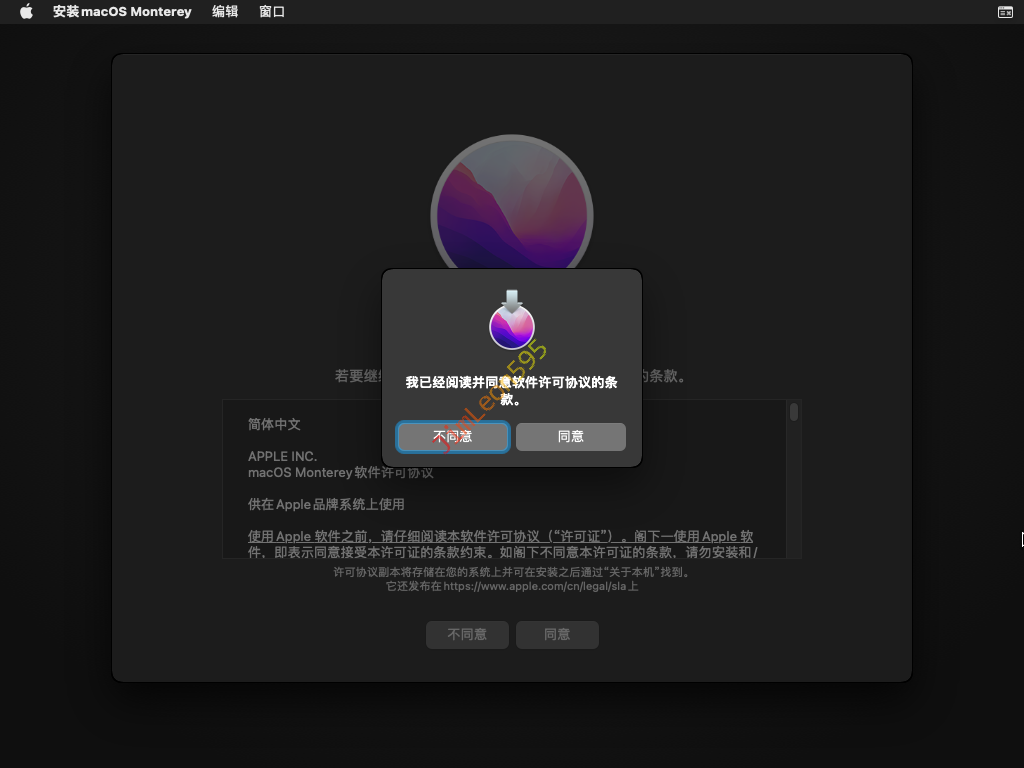
- 选择硬盘 --> 继续
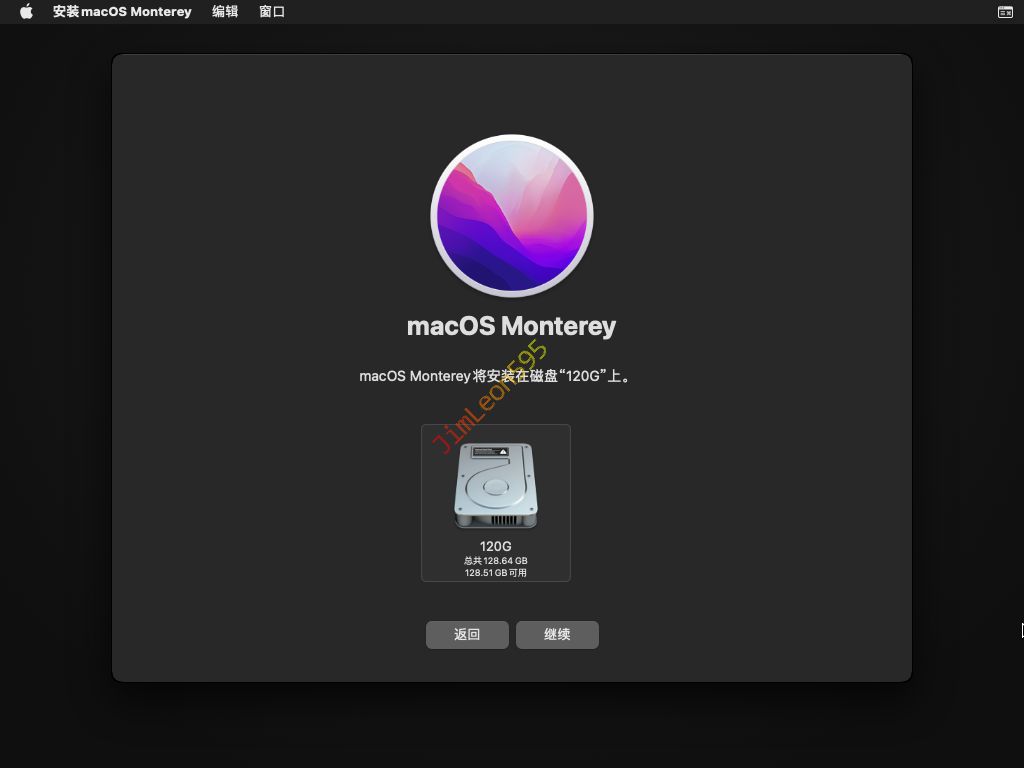
配置 macOS Monterey
- 选择国际或地区
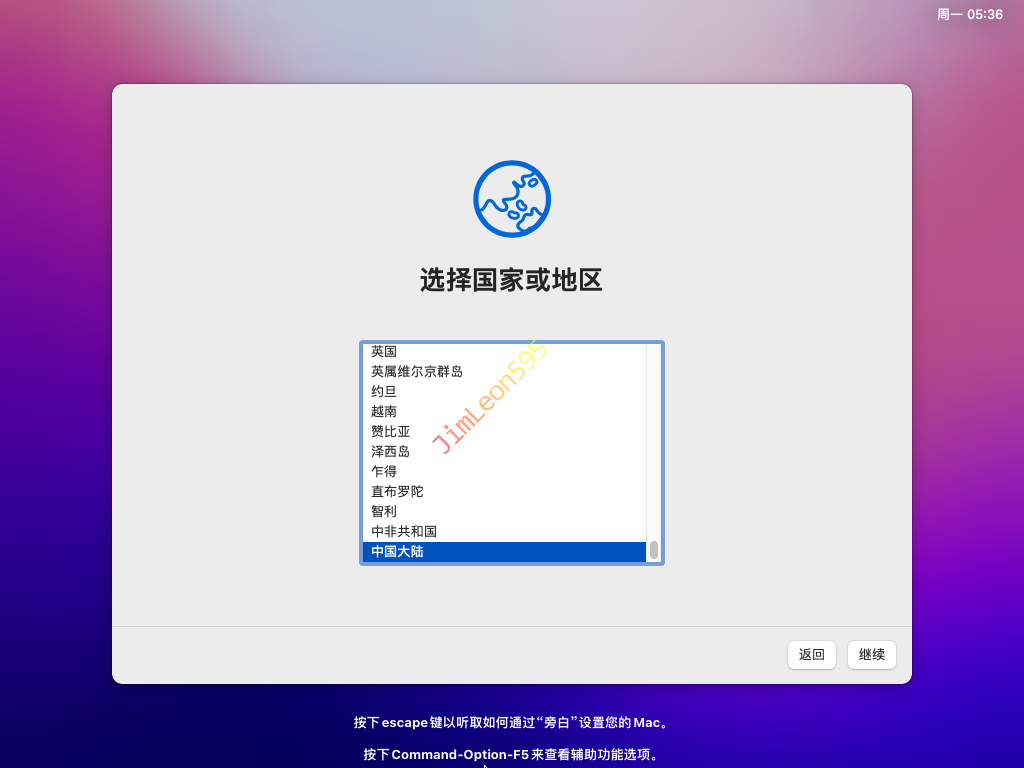
- 语言与输入法
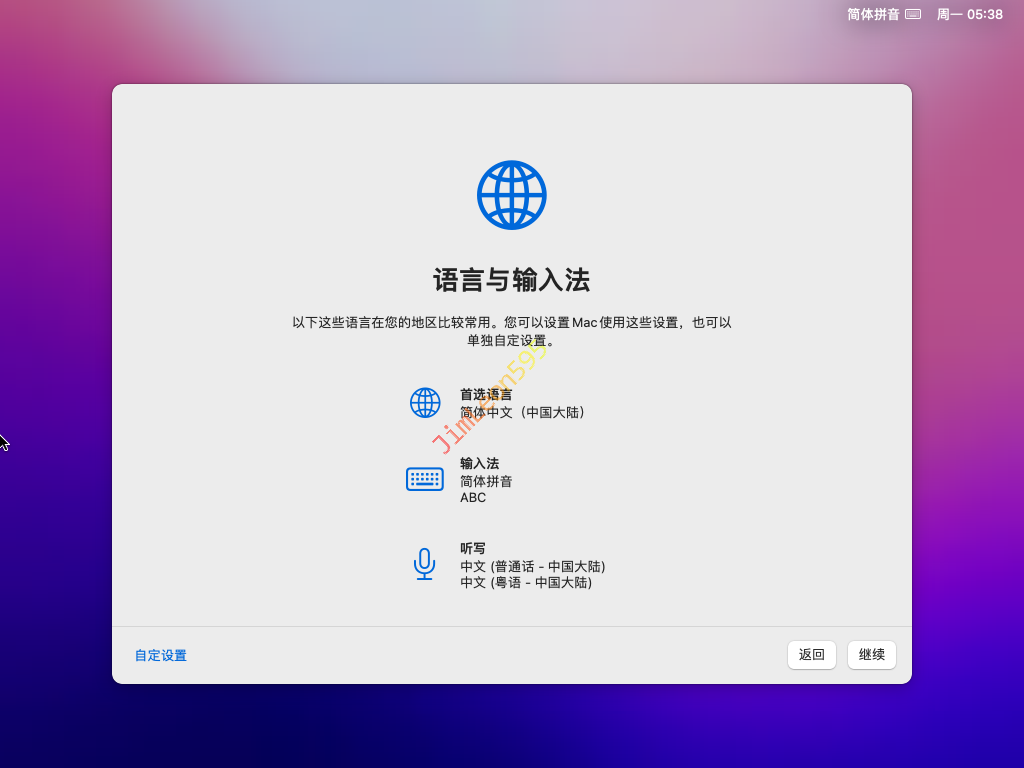
- 辅助功能 --> 以后
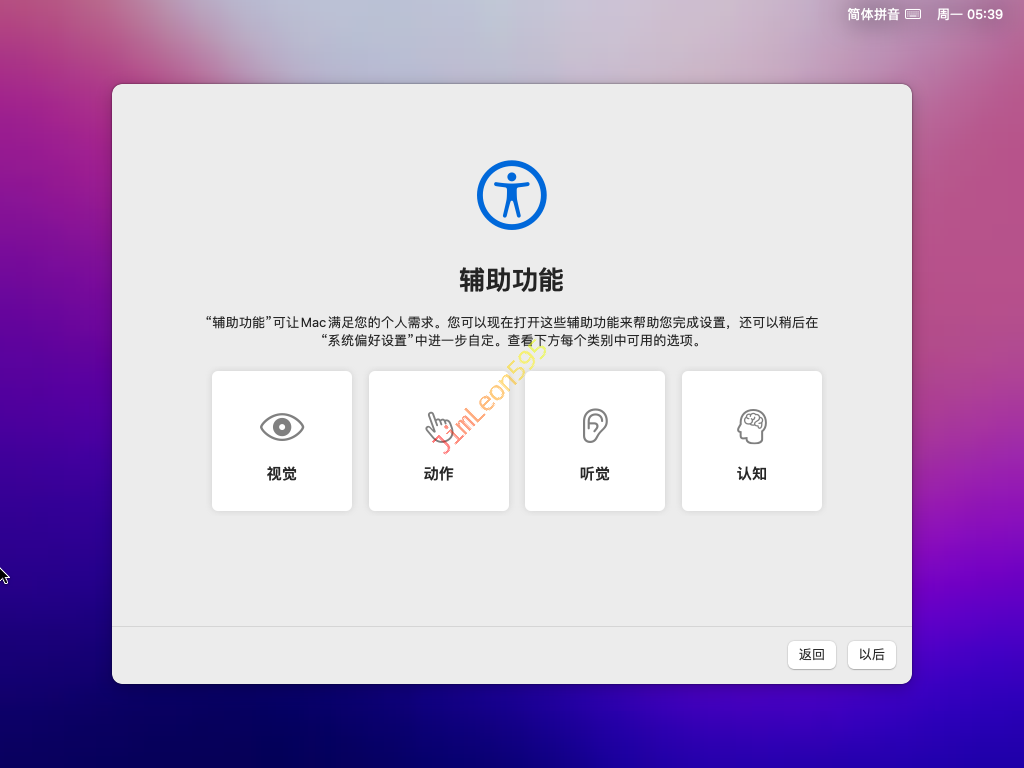
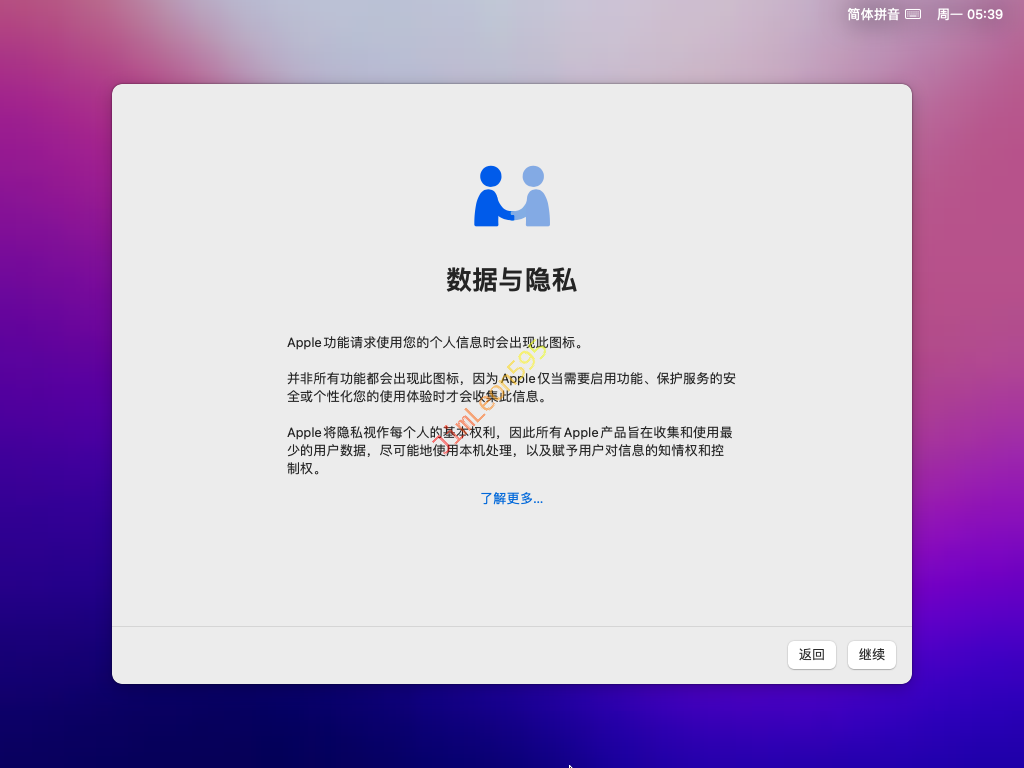
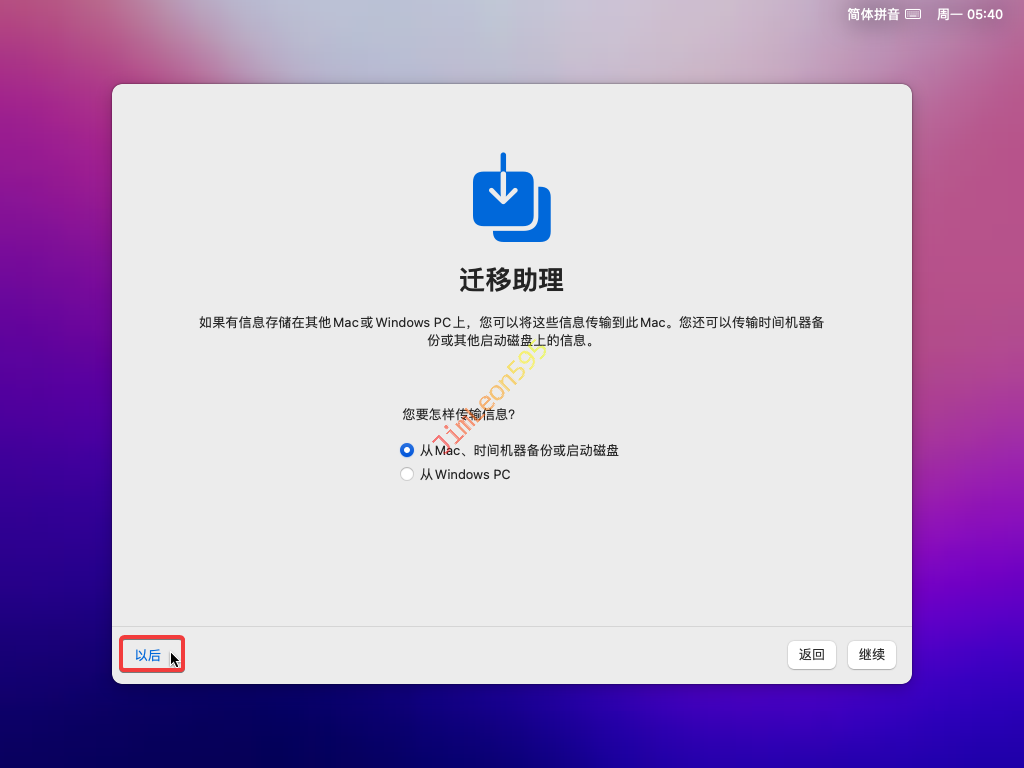
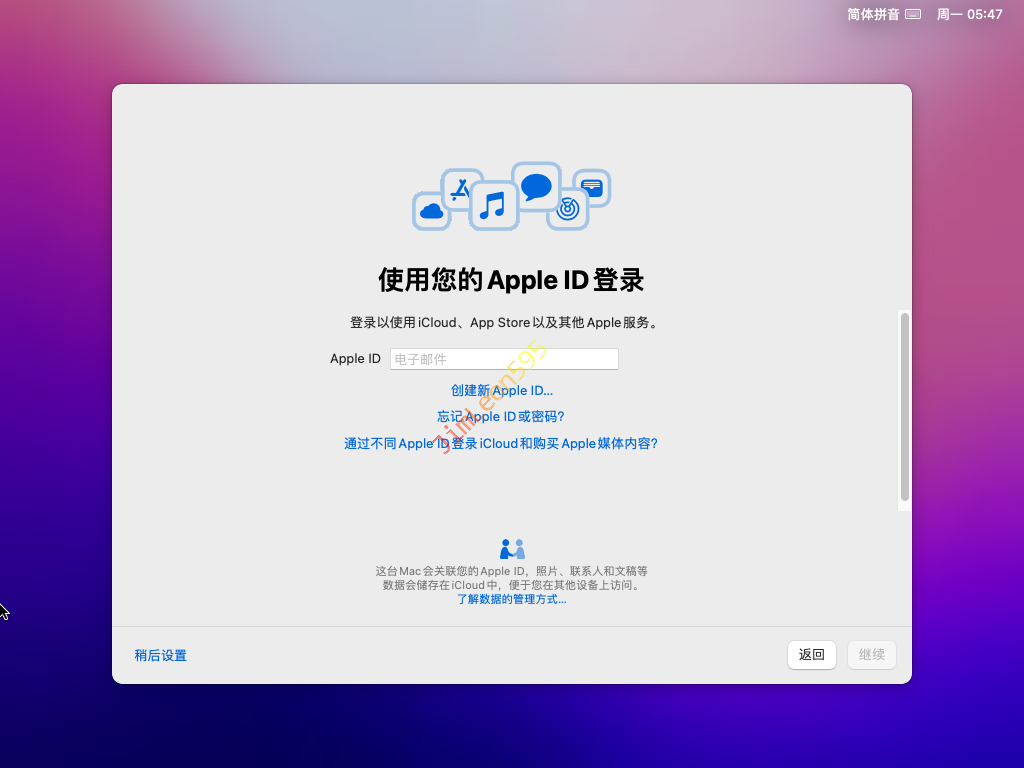
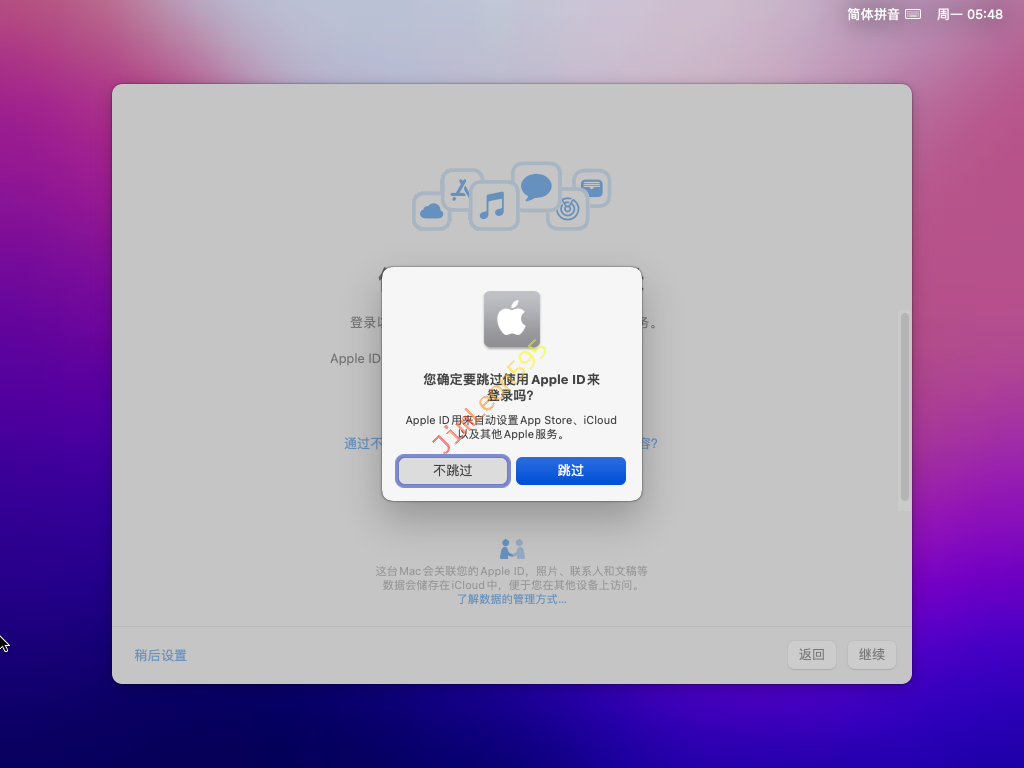
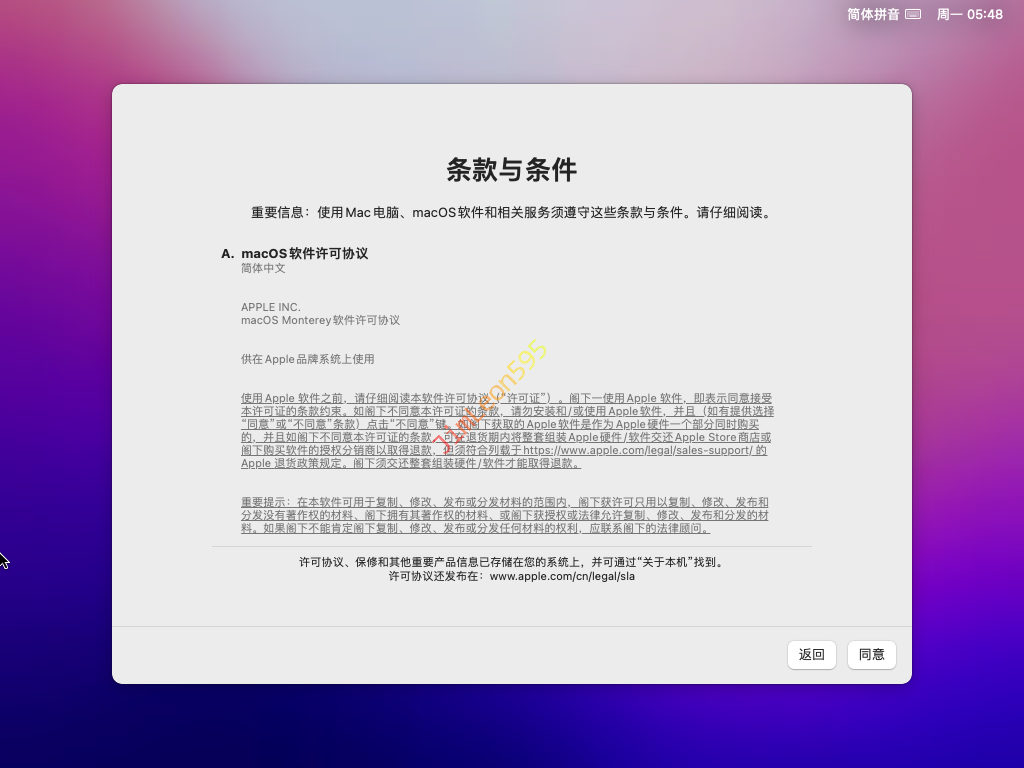
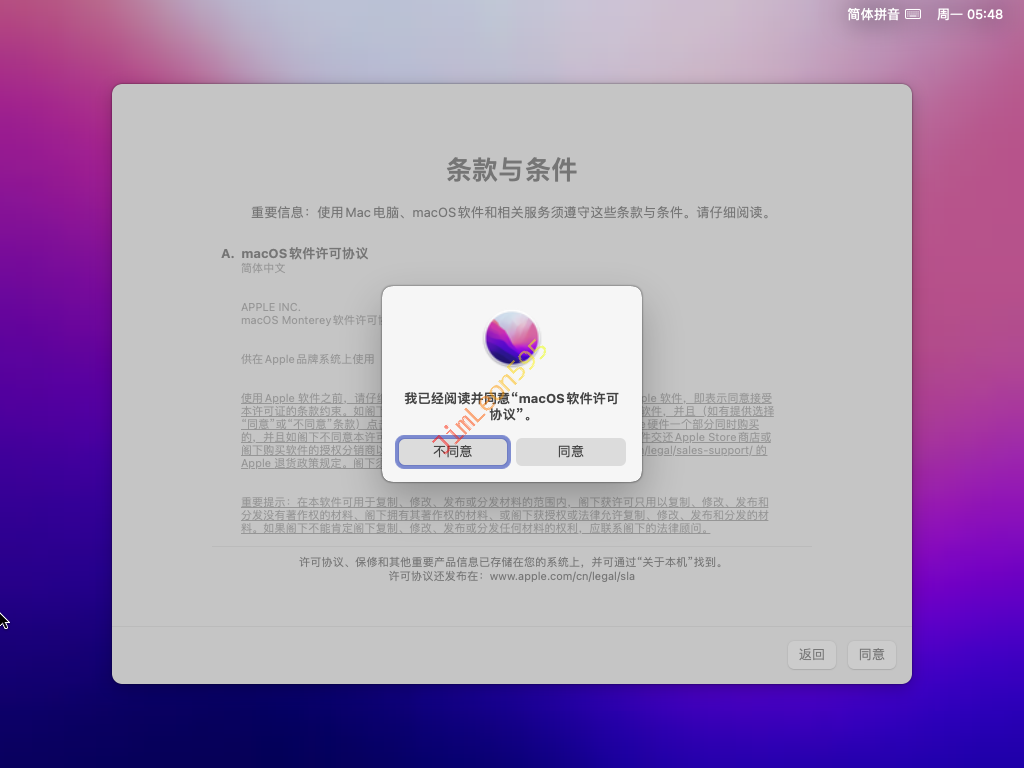

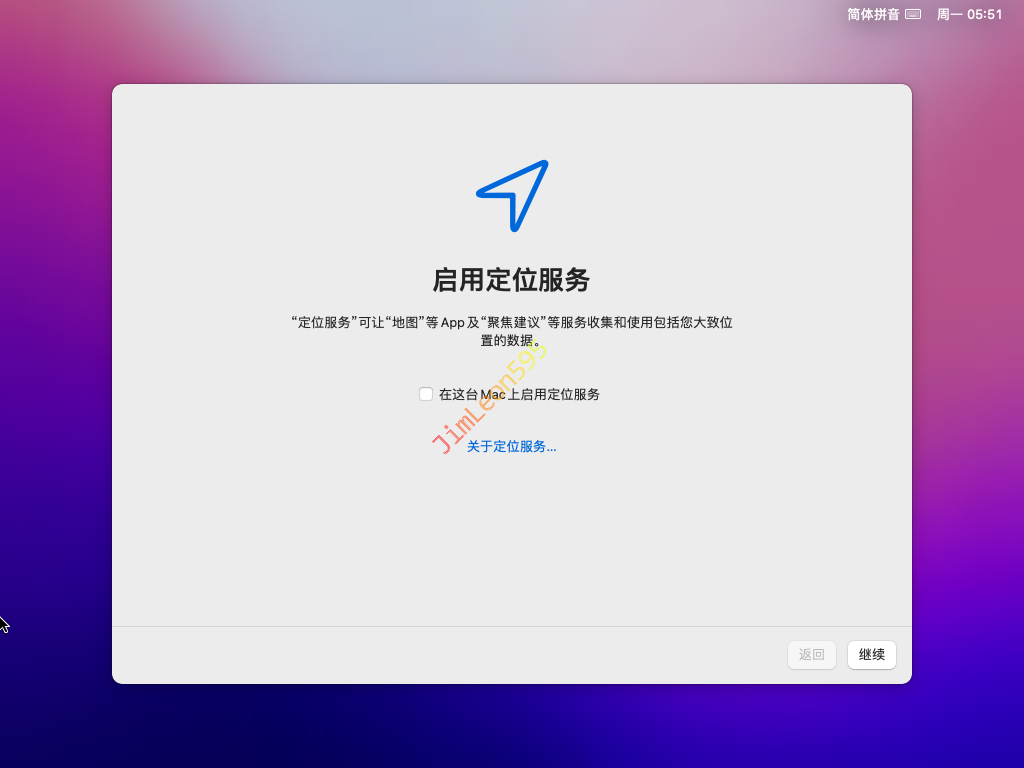
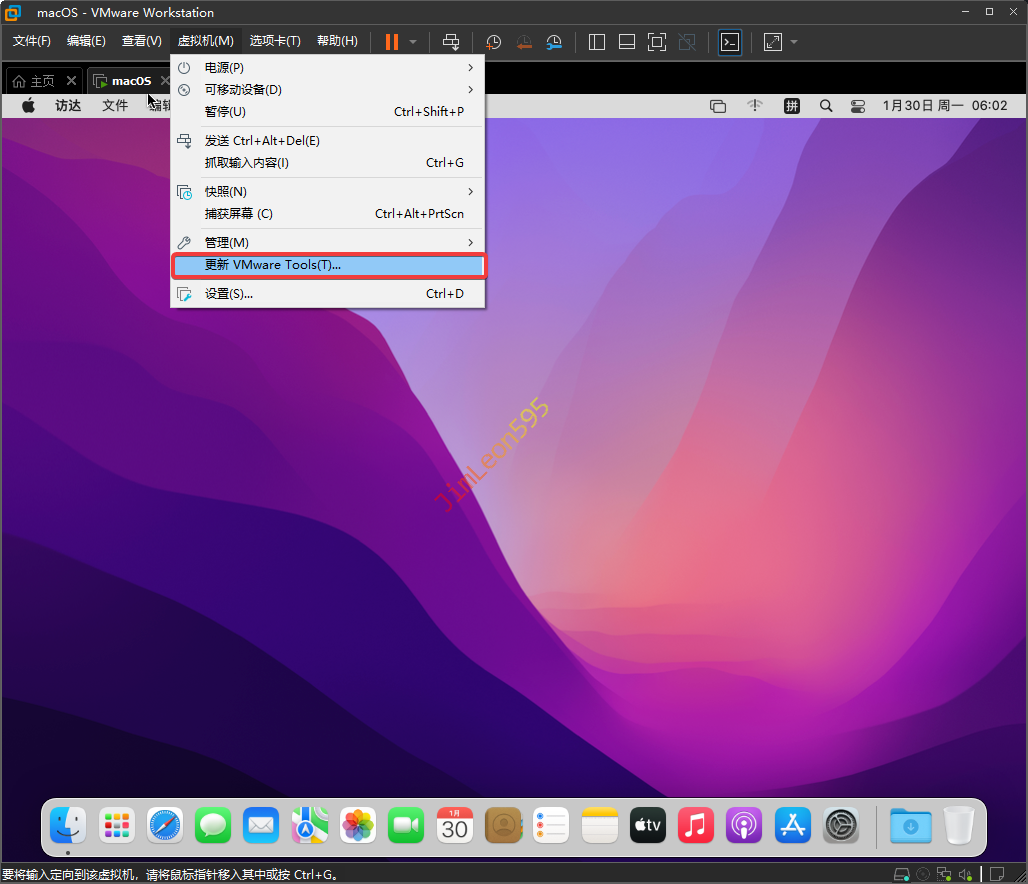
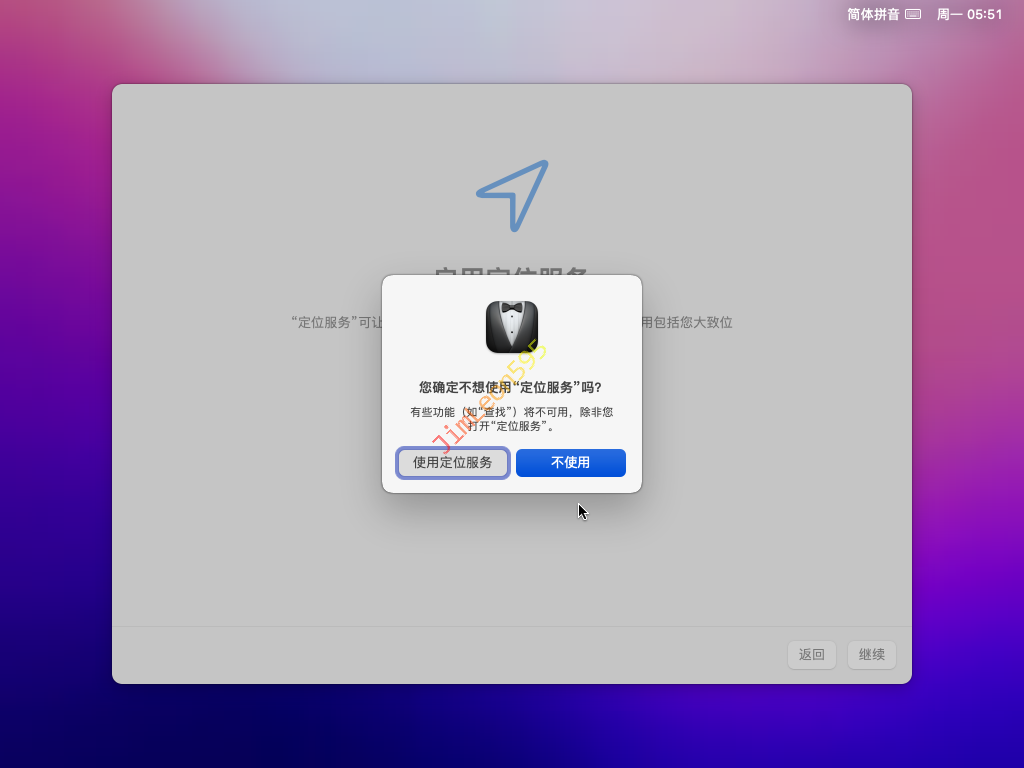
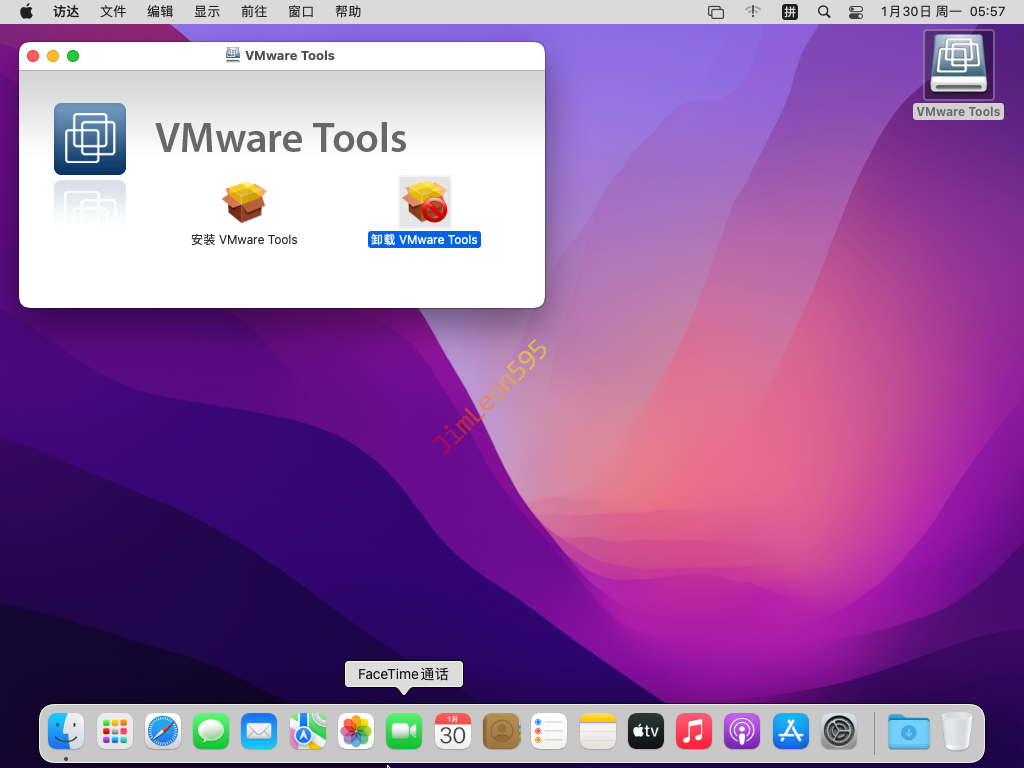
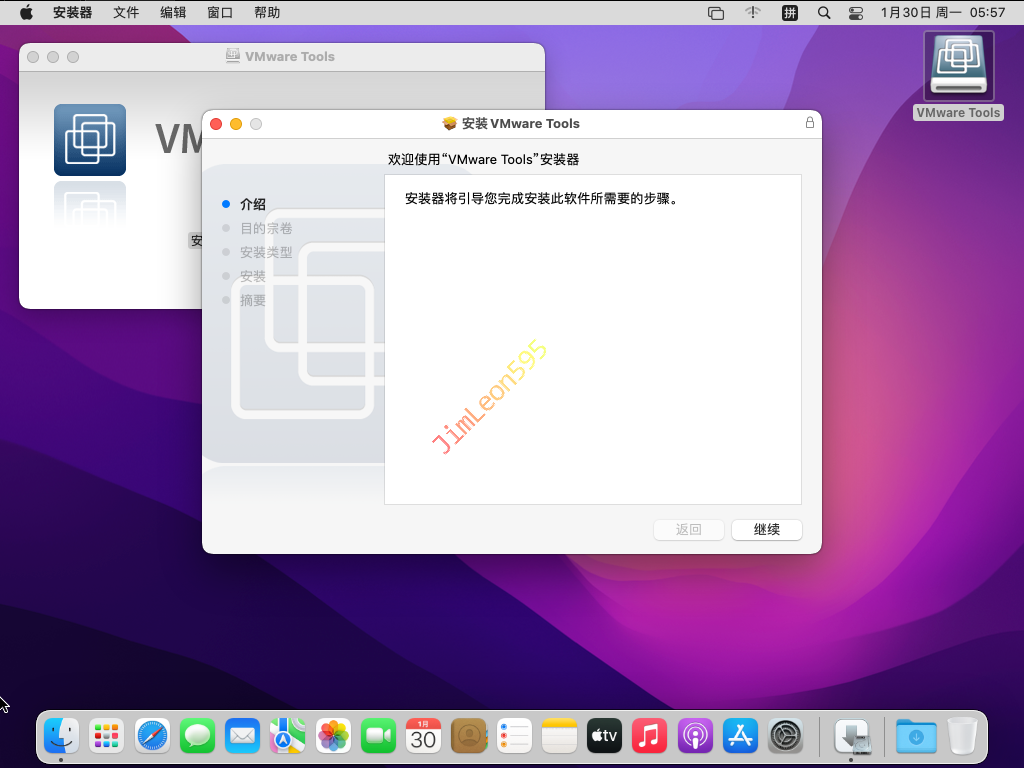
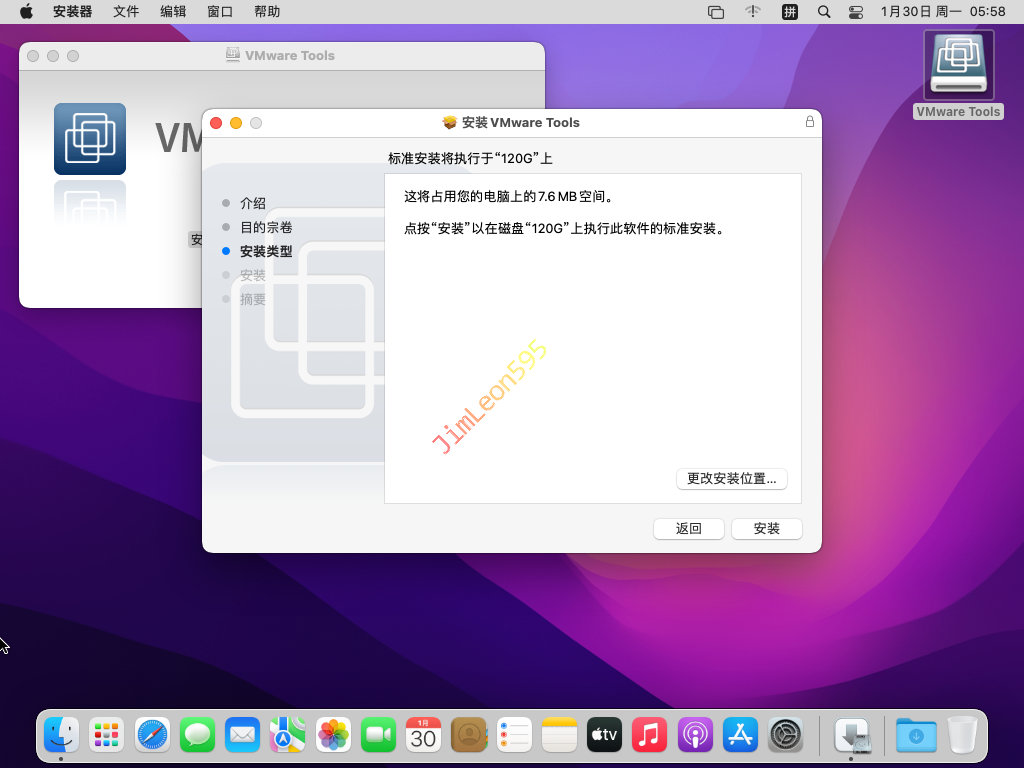
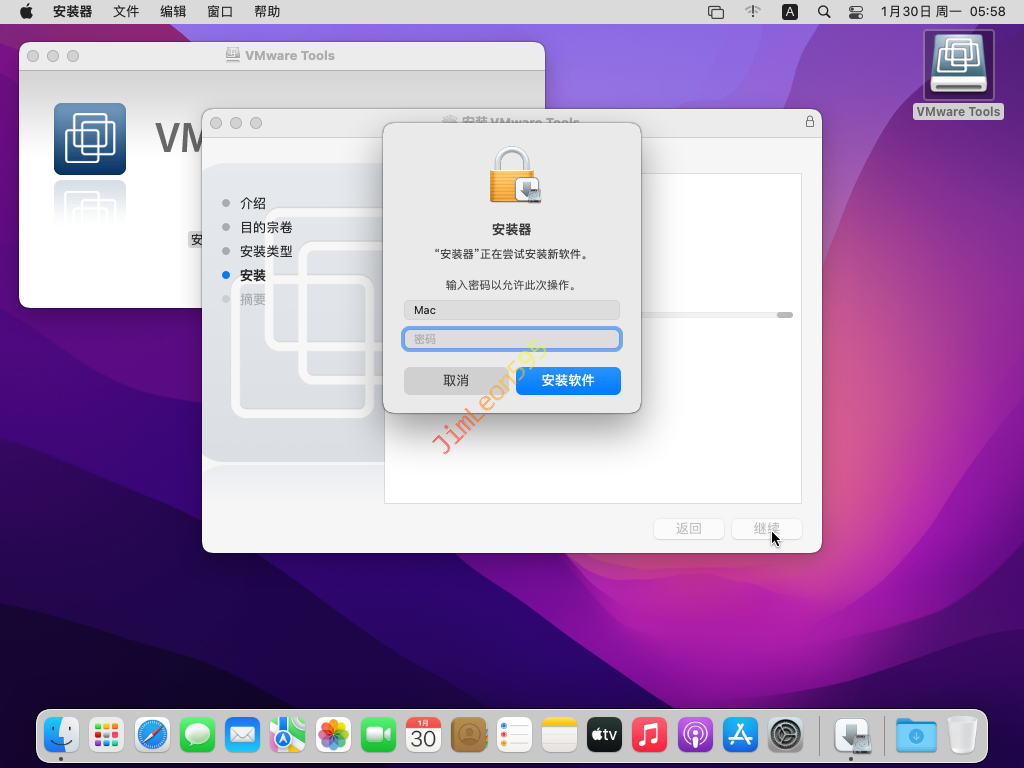
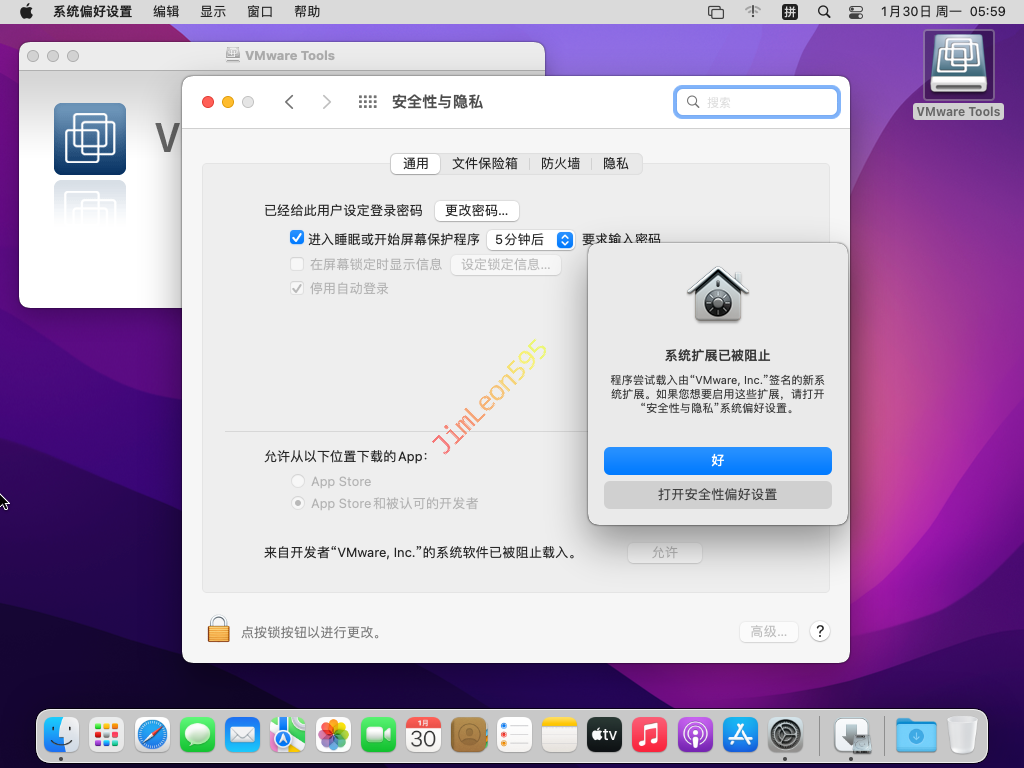
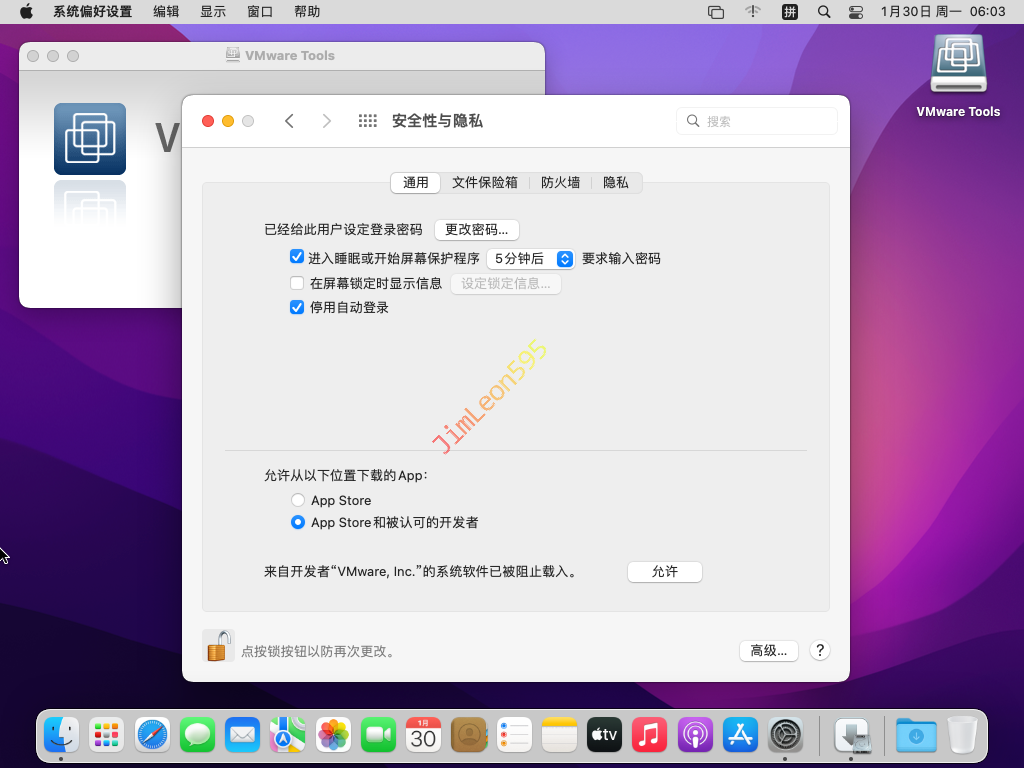
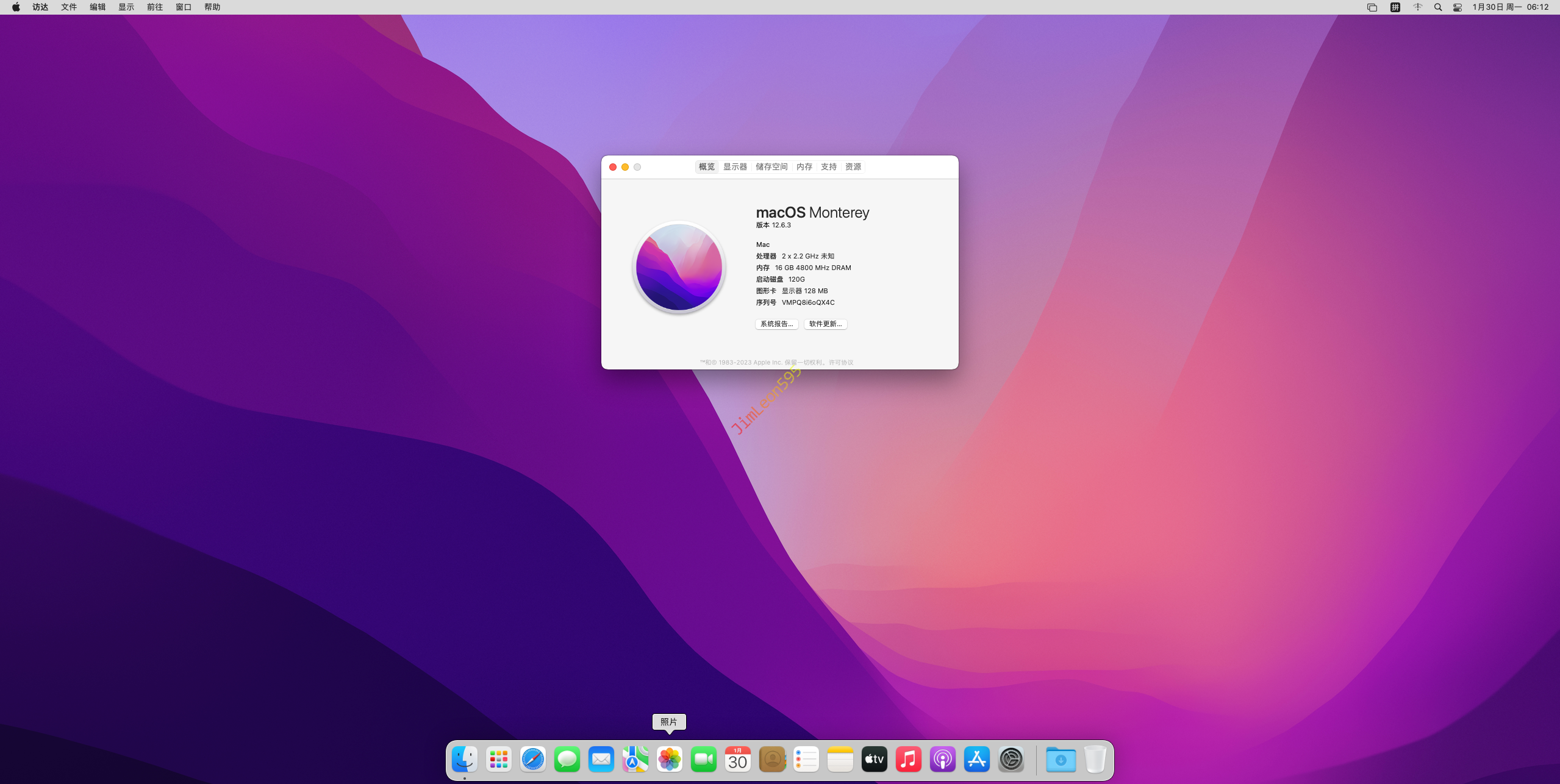
参考 & 引用
https://adersaytech.com/tech-event/install-macos-monterey-on-vmware.html
https://sysin.org/blog/how-to-install-macos/
本博客所有文章除特别声明外,均采用 CC BY-NC-SA 4.0 许可协议。转载请注明来源 JimLeon595!
